Экспорт
Установки Video
Смысл установок видео для экспорта (рис. 15.10) почти полностью идентичен установкам видео для проекта (см. разд. 4.2.3).
- Compressor (Компрессор) – раскрывающийся список, определяющий кодек для сжатия изображения;
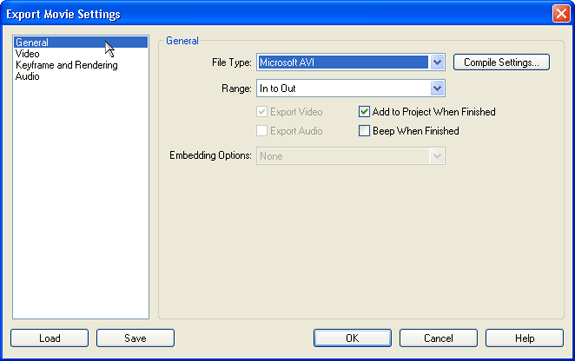
Рис. 15.10. Установки экспорта видео - Color Depth (Глубина цвета) – раскрывающийся список, определяющий число цветов, которые могут использоваться для представления пиксела изображения (параметр доступен для некоторых кодеков);
- Configure (Дополнительные параметры) – эта кнопка позволяет регулировать дополнительные параметры кодека, если это предусмотрено ее разработчиками. При нажатии этой кнопки открывается новое диалоговое окно, вид которого зависит от выбранного кодека;
- Palette (Палитра) – эта кнопка позволяет загрузить цветовую палитру для некоторых кодеков из внешнего файла;
- Frame Size (Размер кадра) – это поле устанавливает размеры кадра в пикселах по горизонтали и вертикали;
- Frame Rate (Частота кадров) – раскрывающийся список, устанавливающий частоту кадров фильма;
- Pixel Aspect Ratio (Пропорции пиксела) – этот раскрывающийся список определяет отношение размеров пиксела;
- Quality (Качество) – группа, определяющая качество компрессии (доступна для большинства кодеков);
- Data Rate (Поток данных) – эта группа содержит:
- Limit data rate to… K/sec (Ограничить скорость потока данных до… Кбайт/с) – флажок и поле с числовым значением, устанавливающие для компрессора ограничение потока данных;
- Recompress (Повторное сжатие) – флажок устанавливает, нужно ли производить повторное сжатие видео.
Установки ключевого кадра и рендеринга – Keyframe and Rendering
Страница установок ключевого кадра и рендеринга (рис. 15.11) имеет две группы соответственно.
- в группе Rendering Options (Опции рендеринга) находятся следующие элементы управления:
- Fields (Установки поля) – устанавливает различные режимы рендеринга чересстрочной развертки, важные для некоторых стандартов телевидения (в первую очередь обработку верхних или нижних полей кадра);
- Optimize Stills (Оптимизировать статические кадры) – позволяет оптимизировать рендеринг статических изображений;
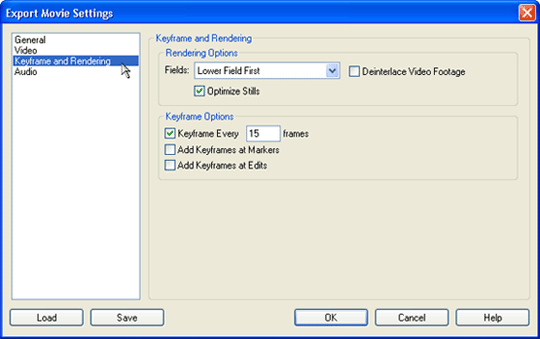
Рис. 15.11. Установки рендеринга и ключевых кадров для экспорта - Deinterlace Video Footage (Убрать чересстрочную развертку) – флажок, с помощью которого можно включить опцию устранения режима чересстрочного кодирования файла с видеофильмом;
- в группе Keyframe Options (Опции ключевых кадров) размещены параметры, определяющие использование ключевых кадров рендеринга:
- Keyframe every… frames (Ключевой кадр каждые… кадров) – задает опцию создания ключевых кадров рендеринга через определенное число простых кадров (этот параметр доступен для соответствующих кодеков);
- Add Keyframes at Markers (Ключевые кадры на маркерах) – создает дополнительные ключевые кадры в местах маркеров в окне Timeline (Монтаж);
- Add Keyframes at Edits (Ключевые кадры на стыках) – создает дополнительные ключевые кадры на каждом стыке клипов в окне Timeline (Монтаж).
